輸入法是網友每天必用的系統功能,然而輸入法經常會出現一些小毛病,比如說無法切換?輸入法圖標無法顯示?下面筆者整理了網絡上的幾種常用的輸入法切換恢復及圖標顯示方法,希望能給網友提供便利。
注,以下方法適用於Windows XP系統,不過Windows 7及Vista用戶也可以嘗試。
一、導致輸入法無法切換的原因:
1、conime.exe進程
conime.exe是輸入法編輯器,允許用戶使用標准鍵盤就能輸入復雜的字符與符號! conime.exe同時可能是一個bfghost1.0遠程控制後門程序。此程序允許攻擊者訪問你的計算機,竊取密碼和個人數據。建議立即刪除此進程。”以前總是不知什麼時候這個進程就悄悄啟動了,後來才發現往往在運行cmd.exe之後會出現。但是conime.exe並不是cmd.exe的子進程,它的父進程ID並沒有在任務管理器中顯示。conime經常會被病毒利用感染,建議刪除。可以用冰遁或手動刪除(刪除前要結束進程)不過,刪除之後,在CMD就不能輸入中文了,如果有這個需要的朋友就不要刪除它了。conime.exe是處理控制台輸入法相關的一個程序,往往在運行cmd.exe之後會出現,就是運行cmd.exe之後用ctrl+shift切換輸入法的功能,結束了該進程就無法切換了(不過無所謂,在cmd中只輸入英文嘛)。
2、輸入法配置失效(需要重新配置輸入法特定設置)
二、輸入法圖標不可見解決方法:
方法1:在任務欄單擊鼠標右鍵,彈出快捷菜單,把鼠標移動到“工具欄”上,會彈出子菜單,看看其中的“語言欄”有沒有被選中,如果沒有選中,單擊選中“語言欄”,一般會顯示輸入法圖標。
方法2:依次單擊“開始→設置→控制面板”,打開控制面板,在控制面板中單擊“日期、時間、語言和區域設置”,單擊“語言和區域設置”,彈出“語言和區域設置”對話框,單擊“語言”標簽,在“文字服務和輸入語言”下單擊“詳細信息”按鈕,彈出“文字服務和輸入語言”對話框,單擊“高級”標簽,在“系統配置”下,把“關閉高級文字服務”前面的對號取消(看到下面的注釋了沒有,選中“會關閉語言欄”),單擊“確定”按鈕,輸入法圖標就回來了。
方法3:點“開始→運行”,鍵入“msconfig”,單擊“確定”或回車,運行“系統配置實用程序”,在“啟動”裡把“Ctfmon.exe”選中,單擊“確定”,然後注銷或重新啟動應該就可以了。這是因為Ctfmon.exe控制Alternative User Input Text Processor (TIP)和Microsoft Office語言條,提供語音識別、手寫識別、鍵盤、翻譯和其它用戶輸入技術的支持。這個程序沒有啟動也會造成輸入法圖標不顯示。(也可以嘗試任務管理器裡把ctfmon.exe結束掉,再運行)
最後提示一下,沒有輸入法圖標,用快捷鍵一樣可以操作輸入法。Ctrl+Space(空格鍵)是在中、英文輸入法之間切換;按Ctrl+Shift組合鍵可以依次顯示系統安裝的輸入法。
三、無法切換解決方案:
1、嘗試任務管理器裡把ctfmon.exe結束掉,再運行。或者到路徑:c:windowssystem32ctfmon.exe運行一下,修復啟動項,開始--運行--msconfig--BOOT.INI--啟動選項--將ctfmon前復選框打上挑,重起即可。
2、按照以下配置重新設置輸入法:右鍵輸入法圖標->鍵設置->更改按鍵順序,之後按照下圖重新配置。
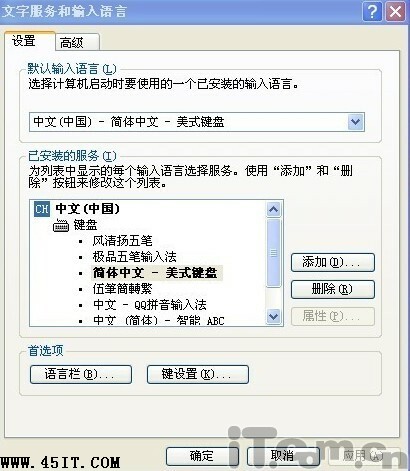
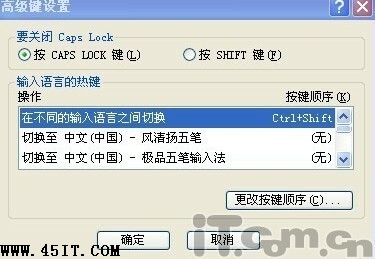
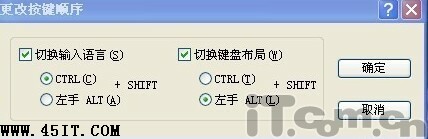
3、浏覽器下無法切換輸入法可以嘗試重新安裝浏覽器,或者修復浏覽器。